Nginx - це стилізація для движка x. Це безкоштовний HTTP-сервер із відкритим кодом, написаний і розроблений російським інженером-програмістом Ігорем. Nginx також часто використовується як зворотний / поштовий проксі-сервер та балансування навантаження. Хоча він легкий у своєму класі веб-серверів, він дуже надійний і тим не менше дає вражаючі результати. Як результат, він неухильно зростав і завоював значну репутацію надійного веб-сервера. Це масштабованість та функції оптимізації ресурсів завоювали своє місце як одного з найпопулярніших веб-серверів, за однією оцінкою, повідомляє про понад 38 відсотків з 1 мільйону веб-сайтів, що розміщуються в Інтернеті, розміщених на серверах Nginx у всьому світі.
Nginx - Особливості HTTPS
Як вже згадувалося раніше, Nginx також може використовуватися як HTTP-сервер, проксі-сервер, балансування навантаження та поштовий сервер. Тут ми перелічимо деякі способи використання Nginx як веб-сервера / проксі-сервера HTTPS.
- Видатні функції управління статичними файлами / індексом / автоматичним індексуванням
- Поставляється з функцією балансування навантаження з функціями для моніторингу стану з’єднань.
- Модульна архітектура з підтримкою як основної, так і третьої сторони.
- Здатний обробляти одночасно більше 10 000 з'єднань, і це також при малому розмірі пам'яті в межах 2.5 МБ на 10 тис. Низькосмугових з'єднань.
- Безпека транспортного рівня / підключення захищеного сокета з підтримкою OpenSSL, що підтримує функції зшивання протоколу статусу сертифікату Onile
- Запустіть віртуальні сервери з вашим іменем та IP-адресою системи.
- Зручні функції для перенаправлення та перефразування URL-адрес
- Новіші версії, здатні підтримувати віддалений процедурний виклик gRPC.
- Використовує кеш для запуску зворотних проксі
- Сумісний з Інтернет-протоколом версії 6
- Підтримує WebSockets та виконує балансування навантаження та зворотний проксі-сервер для програм Websocket.
- Укріплене з'єднання клієнт-сервер, з функціями для оновлення та налаштування під час роботи.
Встановлення NGINX на FreeBSD
Цей підручник буде стосуватися налаштування та початку роботи з веб-сервером Nginx в операційній системі FreeBSD Unix.
Огляд інсталяції
Усю процедуру можна резюмувати наступним чином:
- Використовуйте команду pkg або систему портів, щоб встановити Nginx на FreeBSD.
- Увімкніть підтримку Nginx на FreeBSD.
- Відредагуйте файл, розташований за адресою / usr / local / etc / nginx / nginx.conf для налаштування Nginx
- Перевірте встановлення
Дотримуйтесь інструкцій нижче, щоб налаштувати Nginx на своєму сервері FreeBSD.
Крок 1: Оновіть дерево портів у FreeBSD
Виконайте таку команду, щоб оновити дерево портів у FreeBSD:
$ portsnap оновлення отримання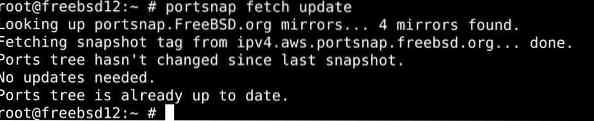
Крок 2: Встановіть Nginx на FreeBSD
Існує два способи встановити Nginx на свій сервер:
1) використання через систему портів
Потім встановіть порт веб-сервера Nginx за допомогою наведених нижче команд:
$ cd / usr / ports / www / nginx /$ makeinstall чистий
Поки ви встановлюєте Nginx, виберіть параметри, що стосуються вашого використання веб-сервера. Тут ми вибрали REWRITE_MODULE, SSL_MODULE тощо., подати як приклад.
2) за допомогою команди pkg
Крім того, ви можете встановити Nginx, додавши двійковий пакет nginx до менеджера пакунків, використовуючи команду pkg:
$ pkg встановити nginx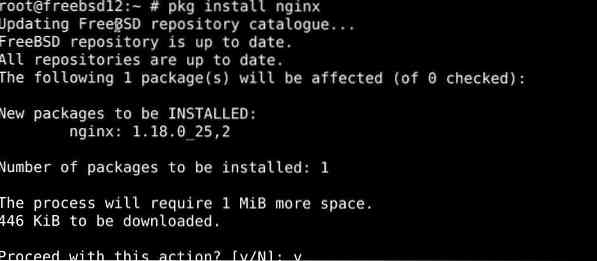
Це має встановити Nginx на вашому веб-сервері FreeBSD.
Крок 3: Увімкніть службу Nginx на FreeBSD
Введіть команду нижче, щоб увімкнути веб-сервер Nginx
$ echo 'nginx_enable = "ТАК"' >> / etc / rc.конфВи також можете ввести:
$ sudo sysrc nginx_enable = "ТАК"
Ось і все з установкою.
Початок роботи з Nginx на FreeBSD
Запустіть сервер Nginx
Запустіть Nginx, ввівши в командну оболонку та натиснувши enter:
$ / usr / local / etc / rc.d / nginx startКрім того, ви можете виконати команду нижче:
$ service nginx start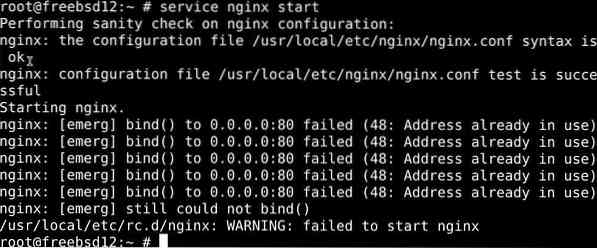
Закрийте сервер Nginx
Щоб вийти з сервера Nginx, виконайте команду нижче:
$ / usr / local / etc / rc.d / nginx зупинкаВи також можете ввести більш стислу команду:
$ service nginx зупинка
Ця команда повинна вийти з сервера Nginx
Перезавантаження сервера Nginx
Виконайте команду нижче, щоб перезапустити сервер Nginx.
$ / usr / local / etc / rc.d / nginx перезапуститиЯк варіант,
$ service nginx перезапустити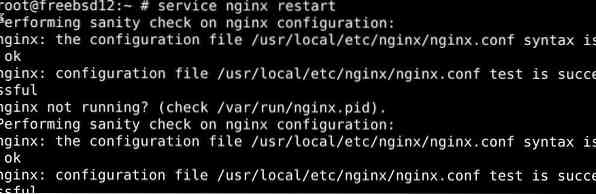
Сервер Nginx повинен перезапуститися після виконання наведеної вище команди.
Перезавантаження конфігурації повідомлення веб-серверів Nginx
Щоб перезапустити сервер Nginx після редагування файлу конфігурації, використовуйте команду нижче:
$ / usr / local / etc / rc.d / nginx перезавантажитиВи також можете використовувати:
$ service nginx перезавантажитиВажливі файли в Nginx
- Файл конфігурації за замовчуванням для Nginx у FreeBSD знаходиться за адресою: / usr / local / etc / nginx / nginx.конф
- Порти, на яких Nginx слухає за замовчуванням, це 80 і 443
- Файл, що містить усі деталі помилок, є / var / log / nginx-error.журнал
- Файл, який записує деталі, пов'язані із запитами на доступ, є / var / log / nginx-access.журнал
- Кореневий документ у Nginx знаходиться в каталозі / usr / local / www / nginx /.
Тестування налаштування Nginx на FreeBSD
Скопіюйте та вставте таке посилання у поле URL-адреси у своєму веб-браузері:
http: // server-ip-here /
Створення веб-сайту за допомогою Nginx
Почніть з налаштування каталогу, виконавши команду mkdir:
$ mkdir / wwwwikiПотім створіть нового користувача для свого домену за допомогою команди нижче:
$ pw user add -n wwwwiki -c 'Wiki User' -d / nonexistent -s / usr / sbin / nologinЗаблокуйте ім'я користувача наступною командою:
$ pw блокування wwwwiki
Потім крейди файл, щоб перевірити речі:
$ sudo nano / wwwwiki / index.htmlПотім скопіюйте та вставте у файл:
##
#
#
#
#
Вікі-реж
#
Це тест, і я налаштую PHP 7.x для розміщення медіавікі
#
# © www.linuxhint.ком
#
#
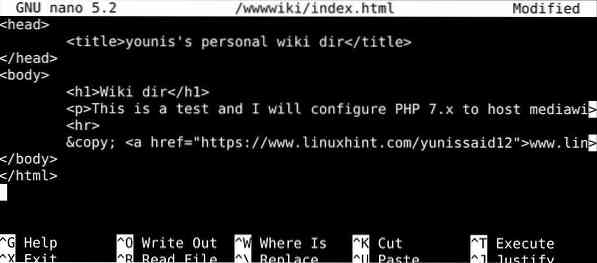
Потім розподіліть право власності на групу за допомогою команд нижче:
$ chown -R wwwwiki: wwwwiki / wwwwiki /$ chmod -R 0555 / wwwwiki /
$ ls -ld / wwwwiki /

Налаштування Nginx для вікі-віртуального домену або IP-адреси
Почніть із створення конфігураційного файлу за допомогою наведених нижче команд:
$ mkdir / usr / local / etc / nginx / vdomains /$ sudo nano / usr / local / etc / nginx / vdomains / http.10.0.2.15.конф
Потім скопіюйте в цей файл наступний текст і внесіть відповідні зміни до тексту нижче:
# сервер# Ім'я_сервера 10.0.2.15; # тут віртуальний IP або доменне ім’я
# Access_log / var / log / nginx / 10.0.2.15.доступ.журнал; # файли журналу
# Error_log / var / log / nginx / 10.0.2.15.помилка.журнал;
# Root / wwwwiki; # кореневий каталог для цього віртуального хосту
# ## додайте нижче більше конфігурації, таких як PHP тощо ##
#
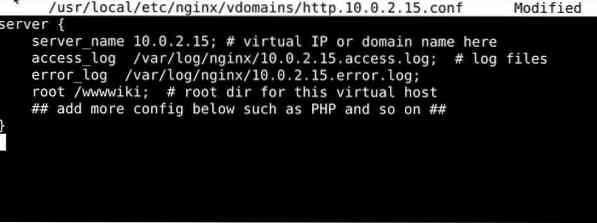
Не забудьте зберегти файл, перш ніж вийти з нього. Потім скористайтеся наведеною нижче командою, щоб оновити наш конфігураційний файл:
$ sudo nano / usr / local / etc / nginx / nginx.конфПотім додайте до кінця наступне:
включити "vdomains / *.конф ";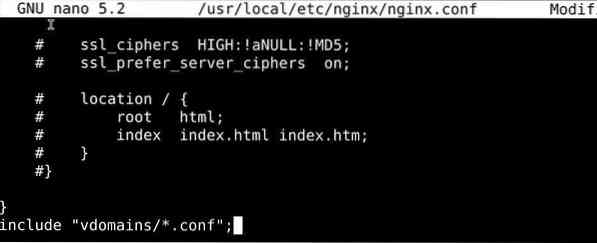
Знову збережіть і закрийте цей файл. Потім перевірте nginx, використовуючи таку команду:
$ nginx -t$ service nginx перезавантажити
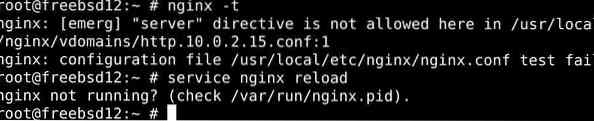
Нарешті, протестуйте конфігурацію, видавши свою IP-адресу:
http: // 10.0.2.15 /
Підсумовуючи
Ось про це для сьогоднішнього підручника. Ми пояснили, як встановити Nginx на сервер FreeBSD за допомогою системи портів і команди pkg, і як увімкнути службу Nginx на FreeBSD. Ми також побачили, як створити веб-сайт за допомогою Nginx, і представили Nginx новим користувачам. Наведені тут інструкції повинні працювати для вас чудово.
 Phenquestions
Phenquestions


